电脑组装完成后的系统安装全攻略
组装新电脑的兴奋感无与伦比,但点亮硬件只是第一步,如何为这台新伙伴注入灵魂——安装操作系统?别担心,这份清晰指南带你一步步完成。
第一步:准备工作,万无一失
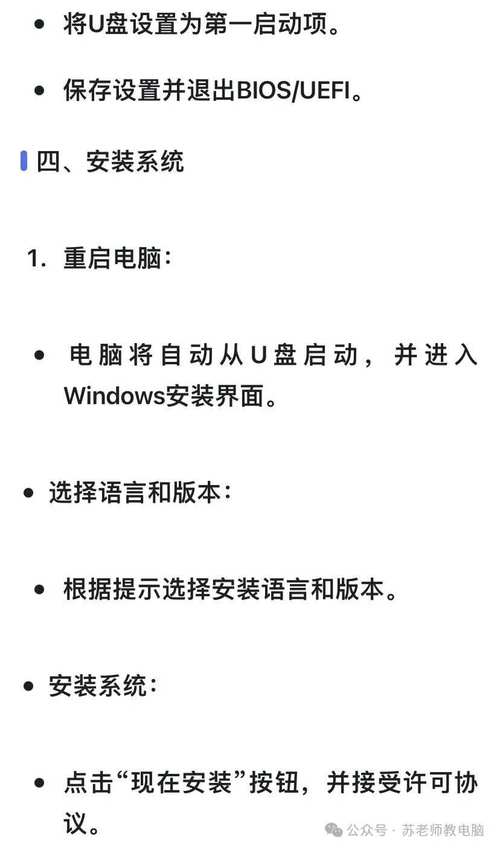
- 核心工具:8GB以上空白U盘(速度越快越好,节省时间)。
- 系统来源:
- 微软官网:搜索"Windows 10/11 下载",使用其官方"Media Creation Tool"制作纯净启动盘(强烈推荐,避免第三方捆绑)。
- 可信渠道:如MSDN订阅或正规零售商购买。
- 重要提示:
- 备份! 制作启动盘会清空U盘内所有数据,提前转移重要文件。
- 激活密钥:准备好你的Windows产品密钥(零售版或OEM版),安装后需要激活。
- 网络环境:确保安装过程可联网(尤其Win11),用于获取更新和部分驱动。
第二步:制作系统启动U盘
- 在另一台可用电脑上,运行下载好的"Media Creation Tool"。
- 选择"为另一台电脑创建安装介质"。
- 按提示选择系统语言、版本(通常选Windows 10/11)、架构(64位适用绝大多数新硬件)。
- 选择"U盘",工具会自动识别并格式化你的U盘,将系统文件写入,泡杯茶耐心等待完成。
第三步:设置BIOS/UEFI,启动优先
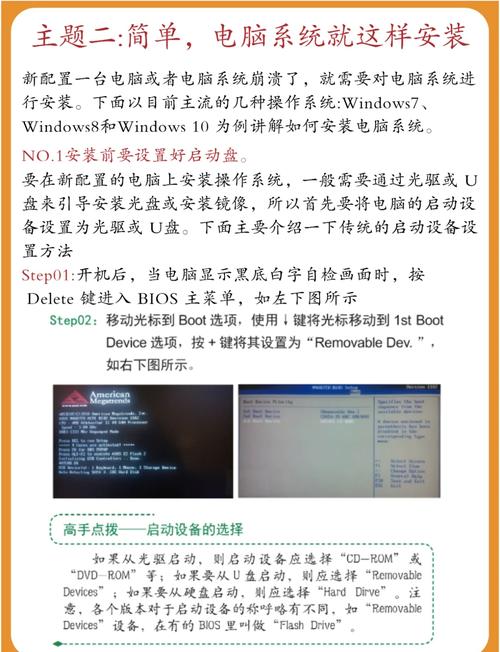
- 将制作好的启动U盘插入新组装电脑的USB接口(建议插主板后置接口)。
- 开机,立即狂按主板指定键进入BIOS/UEFI设置(常见键:Del, F2, F10, F12,开机画面有提示)。
- 找到"Boot"或"启动"选项:
- 将你的U盘设为第一启动项(名称通常含"USB"或U盘品牌)。
- 关键:确保启动模式为"UEFI"(新电脑主流选择,支持更快启动和GPT分区),关闭"CSM/Legacy"兼容模式(除非特殊需求)。
- 保存设置并退出(通常按F10),电脑将重启并从U盘引导。
第四步:Windows安装流程详解
- 初始设置:重启后进入Windows安装界面,选择语言、时间格式、输入法,点击"下一步"->"现在安装"。
- 激活提示:输入产品密钥(也可点"我没有产品密钥"稍后激活)。
- 许可条款:阅读并接受微软许可条款。
- 安装类型:选择"自定义:仅安装Windows"。
- 磁盘分区(核心步骤):
- 安装程序将列出所有硬盘,看到"驱动器 X 未分配空间"是正常的。
- 对于全新NVMe SSD/硬盘:
- 选中目标磁盘(通常容量最大那个)。
- 点击"新建",设置系统分区大小(建议C盘至少120GB,Win11可设200GB或更多)。
- 点击"应用",Windows会自动创建必要的保留分区(如EFI系统分区、MSR保留分区、主分区),务必保留它们。
- 若需额外分区: 选中剩余未分配空间,点击"新建"并指定大小创建逻辑分区(如D盘、E盘)。
- 开始安装: 选择创建好的主分区(通常为"驱动器 X 分区 4:主"),点击"下一步",安装程序开始复制文件、安装功能和更新,期间电脑会自动重启数次(重启时无需拔U盘,但首次重启进入Windows安装界面后,可忽略屏幕提示直接进入下一步)。
第五步:首次启动与基本设置
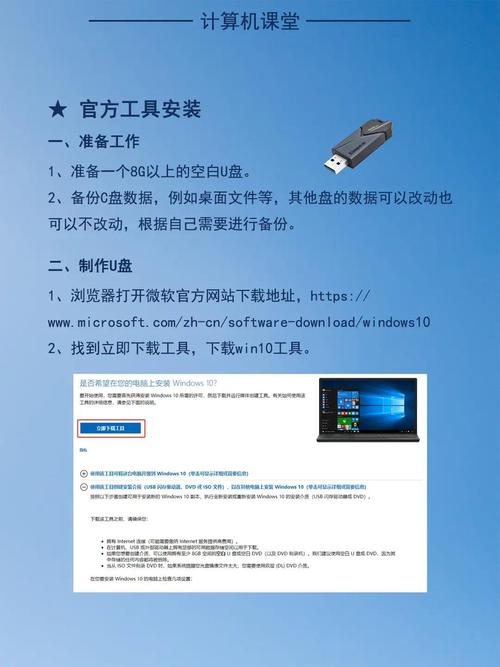
- 区域设置: 选择国家或地区。
- 键盘布局: 根据习惯选择。
- 网络连接:
- 连接可用Wi-Fi或有线网络(Win11家庭版强制要求联网)。
- 可点击"我没有Internet连接"->"继续执行受限设置"(专业版适用)跳过。
- 账户登录:
- 推荐使用微软账户登录:便于同步设置、使用应用商店。
- 也可创建本地账户(选择"脱机账户"->"有限的体验")。
- 隐私设置: 仔细阅读各项隐私选项(如位置、诊断数据、广告ID),根据个人偏好开启或关闭。
- 等待完成: 系统进行最后设置,稍等片刻即可进入崭新的Windows桌面。
第六步:安装驱动程序——稳定运行的基石 进入桌面后,首要任务是安装驱动程序,让硬件发挥最佳性能:
- 联网更新: 优先连接网络,Windows Update常能自动下载核心驱动(显卡、芯片组、网卡等基础驱动),检查更新并安装所有可选更新。
- 主板厂商驱动:
- 访问主板品牌官网(华硕、微星、技嘉等)。
- 找到对应主板型号的支持/下载页面。
- 关键驱动顺序:
- 芯片组驱动(Intel Chipset Driver / AMD Chipset Driver) - 优化主板与CPU等核心部件通信。
- 网卡驱动(LAN/Wireless Driver) - 确保稳定联网。
- 声卡驱动(Audio Driver)。
- 其他:如蓝牙、管理工具等。
- 独立显卡驱动:
- 其他外设驱动: 如打印机、高端键鼠、游戏手柄等,参照设备厂商说明安装。
第七步:基础优化与安全防护
- 更新系统: 再次检查Windows Update,确保所有重要更新和可选更新都已安装。
- 激活Windows: 若未激活,进入"设置"->"系统"->"激活"输入有效密钥激活。
- 安装必备软件:
- 浏览器(Chrome, Firefox, Edge)。
- 办公软件(Office, WPS)。
- 解压缩工具(WinRAR, 7-Zip)。
- 安全软件: Windows Defender已足够强大,也可选择可靠的第三方杀毒软件。
- 调整设置:
- 显示设置: 设置合适的分辨率和刷新率(如144Hz, 165Hz)。
- 电源计划: 在控制面板->硬件和声音->电源选项中,选择"高性能"(台式机适用)或根据需要调整。
- 存储感知: 开启(设置->系统->存储)自动清理临时文件。
完成这些步骤,你精心组装的电脑就拥有了流畅、稳定、安全的操作系统,可以尽情发挥它的强大性能了,安装过程看似复杂,但一步步操作下来,成就感十足——这是属于你自己打造的完美数字空间。


